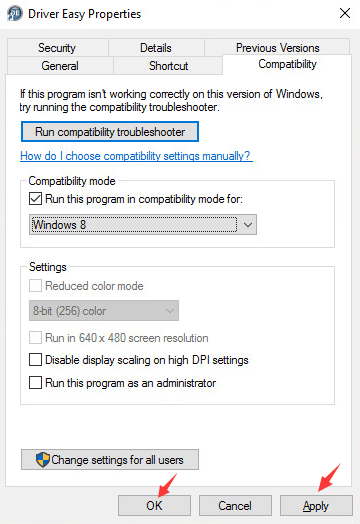'>

আপনি যদি উইন্ডোজ 10 এ থাকেন এবং আপনি আপনার নতুন সংস্করণে কোনও প্রোগ্রামের কিছুটা পুরানো সংস্করণ ব্যবহার করতে চান এবং আপনি ত্রুটি বার্তাটি দেখছেন যে আপনি এটি করতে পারবেন না, আপনি একা নন। তবে কোনও উদ্বেগ নেই, এটি ঠিক করা সম্ভব।
এই টিউটোরিয়ালে, আপনি কীভাবে আপনার উইন্ডোজ 10 কম্পিউটারে আপনার সফ্টওয়্যারটির পুরানো সংস্করণটি ভালভাবে চালিত করবেন সে সম্পর্কে 2 টি পদ্ধতি দেখতে পাবেন।
পদ্ধতি 1: প্রোগ্রামের সামঞ্জস্যতা সমস্যা সমাধানকারী
উইন্ডোজ নামে একটি অন্তর্নির্মিত সরঞ্জাম রয়েছে প্রোগ্রামের সামঞ্জস্যতা সমস্যা সমাধানকারী এটি বেমানান সমস্যার সমাধান করতে পারে।
1) টাস্ক বার অনুসন্ধান বাক্সে, টাইপ করুন প্রোগ্রাম চালু করুন বাক্সে, তারপরে ক্লিক করুন উইন্ডোজের পূর্ববর্তী সংস্করণগুলির জন্য রান প্রোগ্রাম তৈরি করা হয়েছে ।
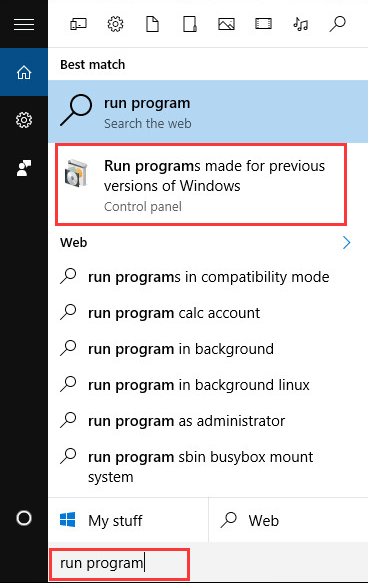
2) ক্লিক করুন পরবর্তী ।
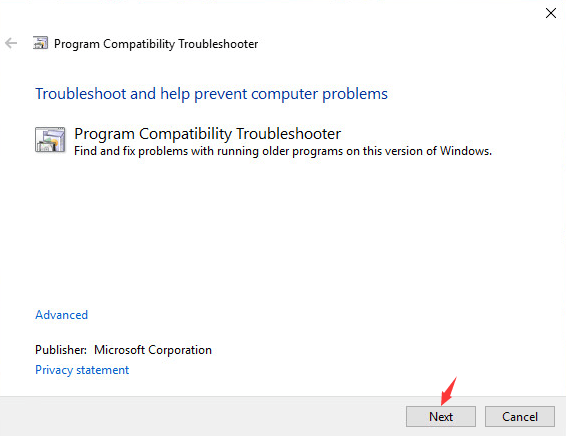
3) কয়েক সেকেন্ড অপেক্ষা করুন।
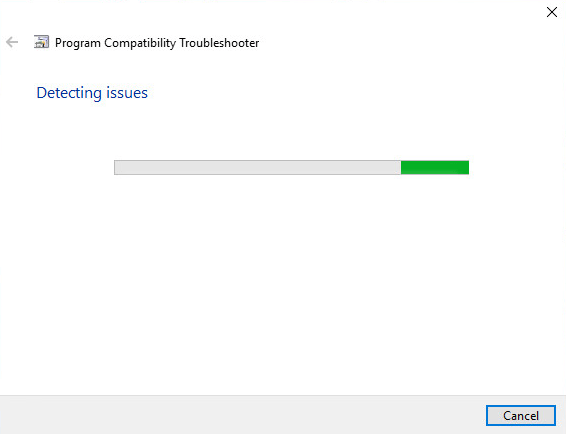
৪) যে সফ্টওয়্যারটির সামঞ্জস্যতা সমস্যা রয়েছে তার তালিকা থেকে নির্বাচন করুন এবং ক্লিক করুন পরবর্তী ।
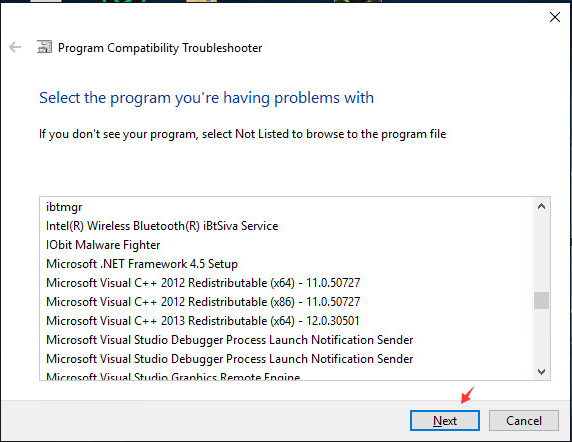
5) ইন সমস্যা সমাধানের বিকল্পটি নির্বাচন করুন প্যানেল, আপনি চয়ন করতে পারেন প্রস্তাবিত সেটিংস চেষ্টা করুন ।

তারপরে সিস্টেমটি আপনাকে স্বয়ংক্রিয়ভাবে সমস্যার মোকাবেলা করতে সহায়তা করবে।
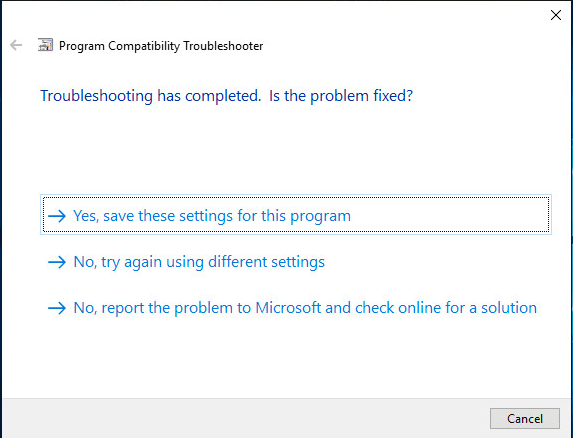
6) আপনি যদি চয়ন সমস্যা সমাধানের প্রোগ্রাম ভিতরে সমস্যা সমাধানের বিকল্পটি নির্বাচন করুন প্যানেল
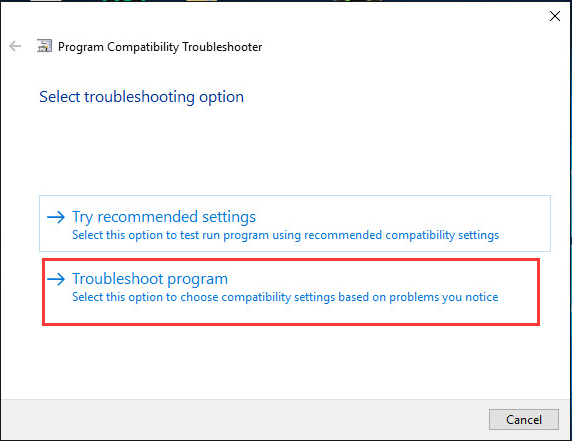
তারপরে আপনি এই পৃষ্ঠায় নেতৃত্ব পাবেন। আপনার পরিস্থিতির সাথে খাপ খায় এমন চারটি বিকল্পের মধ্যে একটি বেছে নিন এবং উইন্ডোজটিকে আপনার জন্য বাকিটি করতে দিন।
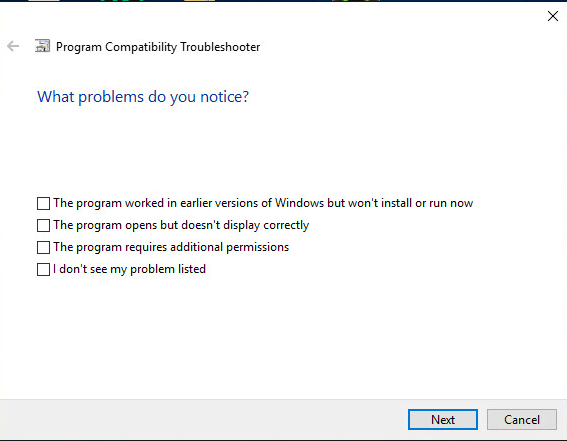
যদি আপনার একাধিক পুরানো সফ্টওয়্যার থাকে যা বেমানান সমস্যা করে, আপনি এই পদ্ধতিটি একাধিকবার পুনরাবৃত্তি করতে পারেন।
পদ্ধতি দুটি: সামঞ্জস্যতা মোড সেটিংস পরিবর্তন করুন
বিকল্পভাবে, আপনি অ্যাপ্লিকেশনটির বৈশিষ্ট্যগুলিতে সামঞ্জস্যতা মোড সেটিংস পরিবর্তন করতে পারেন যাতে প্রোগ্রামটি কাজ করতে পারে।
1) নির্দিষ্ট অ্যাপ্লিকেশনটিতে রাইট ক্লিক করুন এবং ক্লিক করুন সম্পত্তি ।
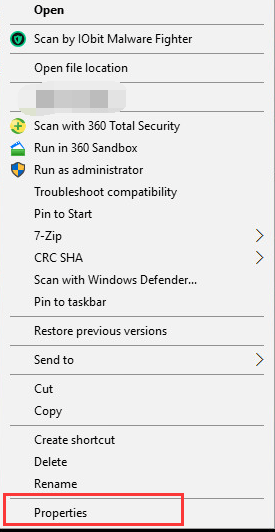
2) যান সামঞ্জস্যতা ট্যাব, তার পরের বাক্সটি চেক করুন এই প্রোগ্রামটির জন্য সামঞ্জস্যতা মোডে চালান:
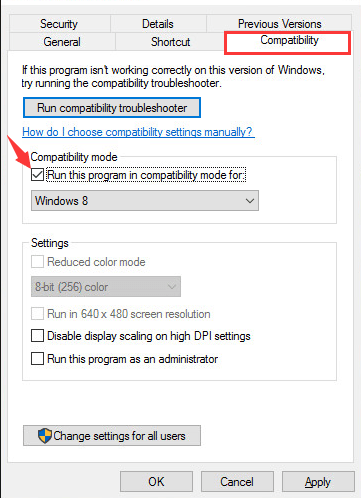
3) ড্রপ-ডাউন বাক্সে আপনার অ্যাপ্লিকেশনটির জন্য উইন্ডোজের সংস্করণটি নির্বাচন করুন।
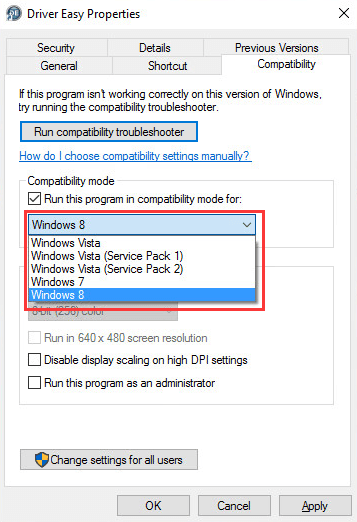
4) ক্লিক করুন প্রয়োগ করুন এবং ঠিক আছে পরিবর্তন সংরক্ষণ করুন।